Twitterin taustan vaihtaminen
Mitä tietää
- Vaihda tausta yötilaan kautta Lisää > Asetukset ja yksityisyys > Helppokäyttöisyys, näyttö ja kielet > Näyttö > Himmeä tai Valot pois.
- Päivitä profiilikuvasi kautta Profiili > Muokkaa profiilia >klikkaa valokuvakuvaketta > valitse kuva > Avata > tehdä säätöjä > Käytä > Tallentaa
- Voit muuttaa näitä asetuksia työpöytä- tai mobiilisivustolla tai sovelluksessa.
Tässä artikkelissa kerrotaan, kuinka vaihdat henkilökohtaisen Twitter-taustasi ja kuinka vaihdat Twitter-profiilisi taustakuvasi.
Kuinka muuttaa henkilökohtaista Twitter-taustasi
Jos olet innokas käyttäjä Viserrys ja pidät valkoista taustaa vaikuttavana, on mahdollista vaihtaa tummempaan taustaan, joka sopii hyvin yökäyttöön. Näin voit vaihtaa Twitterin mustaksi taustaksi milloin tahansa sinulle sopivaksi.
Huomautus:
Nämä vaiheet koskevat Twitterin työpöytäversiota, mutta ne ovat hyvin samankaltaisia mobiilisivustolla.
-
Mene https://twitter.com/
Kärki:
Sinun on ehkä kirjauduttava sisään Twitter-tilillesi.
-
Klikkaus Lisää.
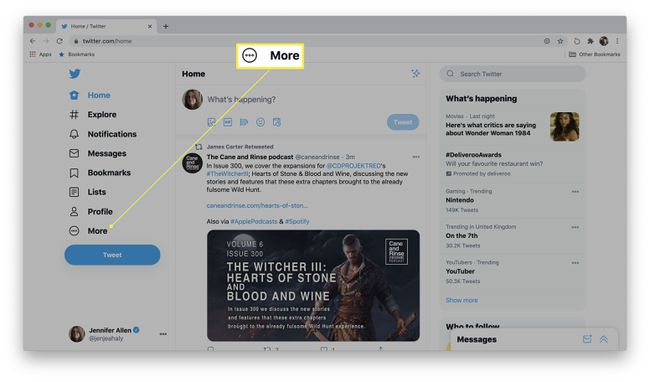
-
Klikkaus Asetukset ja yksityisyys.

-
Klikkaus Helppokäyttöisyys, näyttö ja kielet.
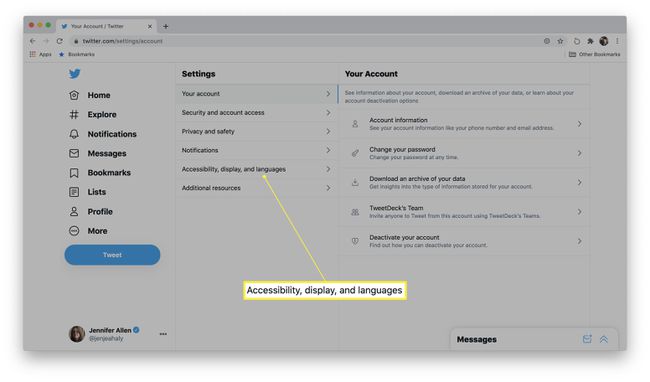
-
Klikkaus Näyttö.

-
Klikkaus Himmeä tai Valot pois.
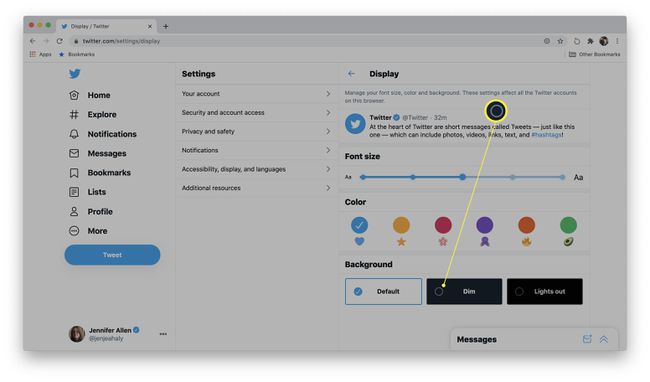
Kärki:
Valot ovat tummempia kuin Dim, joten molemmat vaihtoehdot ovat hyödyllisiä tarpeidesi mukaan.
-
Tausta on nyt vaihdettu kyseisessä selaimessa.
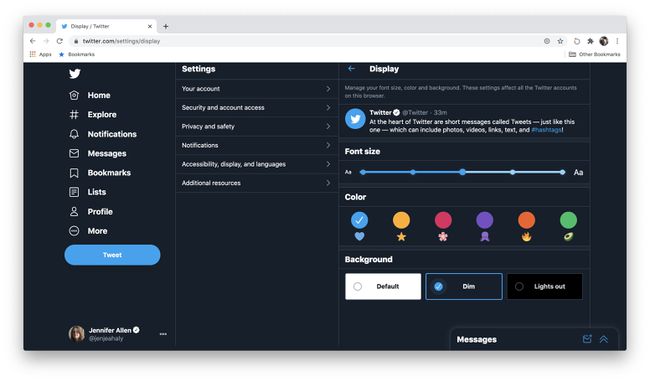
Huomautus:
Sinun on tehtävä nämä muutokset jokaisessa käyttämässäsi verkkoselaimessa, jotta ne tulevat voimaan.
Twitter-profiilin taustakuvan vaihtaminen
Toinen Twitter-tausta, jonka voit vaihtaa, on Twitter-profiilisi taustakuva. Jos olet löytänyt söpöjä Twitter-taustoja, joilla haluat ilmaista persoonallisuuttasi, voit vaihtaa taustakuvan muutamalla helpolla vaiheella seuraavasti.
Huomautus:
Nämä vaiheet koskevat Twitterin työpöytäversiota, mutta mobiilisivusto on hyvin samanlainen.
Mene https://twitter.com/
-
Klikkaus Profiili.
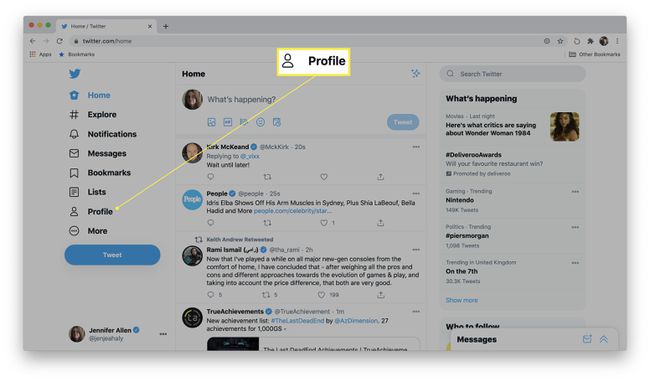
-
Klikkaus Muokkaa profiilia.

-
Napsauta valokuvakuvaketta profiilisi otsikossa.
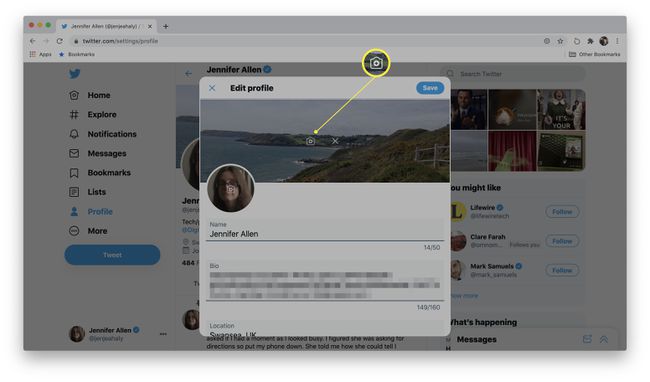
Etsi kuva, jonka haluat ladata.
-
Klikkaus Avata.

Säädä ohjaimilla, minkä osan kuvasta haluat näyttää.
-
Klikkaus Käytä kun olet lopettanut kuvan säätämisen.
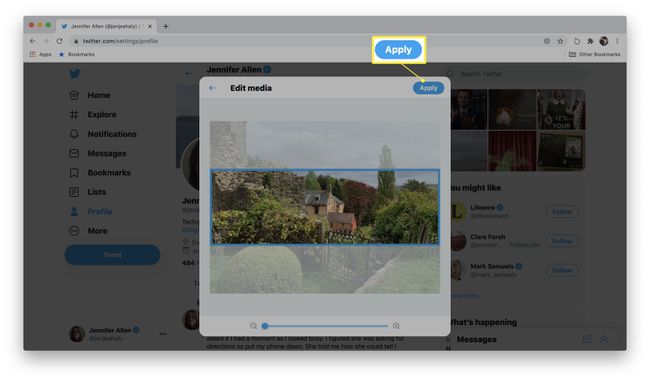
-
Klikkaus Tallentaa tallentaaksesi muutokset.

Syitä vaihtaa Twitter-taustasi
Mietitkö, miksi saatat haluta vaihtaa Twitter-taustaasi? Tässä on lyhyt katsaus yleisiin syihin, miksi ihmiset tekevät niin.
- Helpottaa silmien rasitusta. Mitä tulee katsella pimeässä, se on paljon parempi ja parempi silmäsi kannalta, jos käytät selaamiseen tummaa taustaa. Se on hyvä idea vaihtaa yötilaan jos olet innokas Twitterin käyttäjä yöllä.
- Voit lisätä tiliisi persoonallisuutta. Jos haluat korostaa jotain hahmostasi profiilissasi, otsikkokuvan vaihtaminen on erinomainen tapa kertoa kaikesta.
- Brändäyksen lisääminen. Jos käytät Twitteriä ammattimaisessa kontekstissa, voit luoda otsikkokuvan, joka osoittaa tarjoamasi kyvyt, mitä yrityksesi tarjoaa, tai luettelee erilaisia yhteystietoja.
- Lisää sesongin kukoistusta. Haluatko muuttaa Twitter-nimesi joksikin sesonkiaikaiseksi lomien tai Halloweenin vuoksi? Voit vaihtaa taustasi vastaamaan teemaa ja vaihtaa sitä niin monta kertaa kuin haluat vuoden aikana.
